קריאת הודעות ב-Apple Watch
ניתן לקרוא הודעות טקסט נכנסות ישירות ב‑Apple Watch ולאחר מכן להשיב באמצעות מקלדת QWERTY ומקלדת QuickPath (לא זמין בכל השפות, ב-Apple Watch Series 7 וב-Apple Watch Series 8 בלבד), ״הכתבה״, ״כתב יד״ או תשובה מוכנה מראש, או לעבור ל‑iPhone כדי להקליד תשובה.
אזהרה: למידע חשוב בנושא מניעת הסחות דעת שעלולות להוביל למצבים מסוכנים, ראה/י מידע בטיחותי חשוב לגבי Apple Watch.
קריאת הודעה ב-Apple Watch
אם הרגשת נקישה או שמעת צליל התראה שמודיע על קבלת הודעה, הרם/י את ה‑Apple Watch כדי לקרוא אותה.
סובב/י את ה‑Digital Crown כדי לגלול לתחתית ההודעה.
כדי לעבור לראש ההודעה, הקש/י בראש המסך.
טיפ: ניתן להקיש על קישור לאתר אינטרנט בתוך הודעה כדי לצפות בתוכן הקישור בעיצוב המותאם ל‑Apple Watch. הקש/י פעמיים כדי להגדיל את התוכן.
אם ההודעה הגיעה לפני זמן מה, גע/י ממושכות בחלקו העליון של המסך, החלק/י מטה על פני הצג כדי לראות את העדכון לגבי ההודעה והקש/י עליה. כדי לסמן את ההודעה כ״הודעה שנקראה״, גלול/י מטה והקש/י על ״סגור״. כדי לסגור את העדכון מבלי לסמן את ההודעה כהודעה שנקראה, לחץ/י על ה‑Digital Crown.
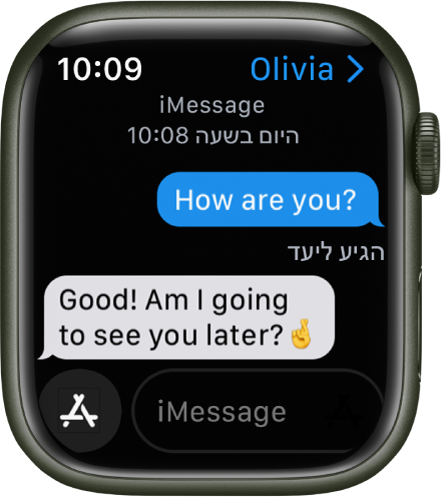
הצג/י את המועד שבו הודעות נשלחו
הקש/י על שיחה ברשימת השיחות של ״הודעות״ ![]() ולאחר מכן החלק/י ימינה על ההודעה בשיחה.
ולאחר מכן החלק/י ימינה על ההודעה בשיחה.
השתק/י או מחק/י שיחה
השתק/י שיחה: יש להחליק ימינה על השיחה ברשימת השיחות של ״הודעות״ ולאחר מכן להקיש על
 .
.מחק/י שיחה: החלק/י ימינה על השיחה ברשימת השיחות של ״הודעות״ ולאחר מכן הקש/י על
 .
.
גישה לתמונות, שמע, מוזיקה ווידאו בהודעה
הודעות יכולות לכלול תמונות, שמע וסרטונים. כדי לגשת לתוכן כזה מה‑Apple Watch, בצע/י את השלבים הבאים:
תמונה: הקש/י על התמונה כדי לצפות בה, הקש/י עליה פעמיים כדי לעבור למסך מלא וגרור/י אותה כדי לגלול. כשתסיים/י, הקש/י על > בפינה השמאלית העליונה כדי לחזור לשיחה.
אם ברצונך לשתף את התמונה, יש לקיש עליה, להקיש על
 , ואז להקיש על אפשרות שיתוף כלשהו – לבחור אנשים שאיתם מרבים להתכתב בהודעות, או להקיש על ״הודעות״ או ״דואר״. כדי לשמור את התמונה ביישום ״תמונות״ ב-iPhone, יש לגלול מעבר לאפשרויות השיתוף, ואז להקיש על ״שמירת תמונה״. לחלופין, יש להקיש על ״יצירת עיצוב שעון״ כדי ליצור עיצוב שעון ״קליידוסקופ״ או ״תמונות״ באמצעות התמונה.
, ואז להקיש על אפשרות שיתוף כלשהו – לבחור אנשים שאיתם מרבים להתכתב בהודעות, או להקיש על ״הודעות״ או ״דואר״. כדי לשמור את התמונה ביישום ״תמונות״ ב-iPhone, יש לגלול מעבר לאפשרויות השיתוף, ואז להקיש על ״שמירת תמונה״. לחלופין, יש להקיש על ״יצירת עיצוב שעון״ כדי ליצור עיצוב שעון ״קליידוסקופ״ או ״תמונות״ באמצעות התמונה.קליפ שמע: הקש/י על הקליפ כדי לשמוע אותו.
כדי לחסוך במקום, הקליפ יימחק לאחר שתי דקות – אם ברצונך לשמור אותו, הקש/י על ״שמור״ מתחת לקליפ. השמע נשמר למשך 30 יום, וניתן להגדיר תקופת שמירה ארוכה יותר ב‑iPhone: עבור/י אל ״הגדרות״, הקש/י על ״הודעות״, גלול/י אל ״הודעות שמע״, הקש/י על ״פג תוקף״ ואז על ״אף פעם״.
מוזיקה: אם מישהו שיתף מוזיקה מ-Apple Music באמצעות ״הודעות״, הקש/י על השיר, האלבום או הפלייליסט בהודעה כדי לפתוח את הפריט ולהשמיע אותו ביישום ״מוזיקה״ ב-Apple Watch. (נדרש מינוי ל-Apple Music.)
סרטון: הקש/י על סרטון בהודעה כדי להתחיל לצפות בו במסך מלא. הקש/י פעם אחת כדי להציג את כלי הבקרה של ההפעלה. הקש/י פעמיים כדי להקטין וסובב/י את ה‑Digital Crown כדי לכוונן את עוצמת הקול. לחזרה לשיחה, החלק/י או הקש/י על הכפתור ״הקודם״.
כדי לשמור את הסרטון, פתח/י את ההודעה ביישום ״הודעות״ ב‑iPhone ושמור/י אותו שם.
קבע/י את אופן קבלת העדכונים
פתח/י את יישום ה‑Apple Watch ב‑iPhone.
הקש/י על ״השעון שלי״ ואז על ״הודעות״.
הקש/י על ״מותאם אישית״ כדי להגדיר כיצד ברצונך לקבל עדכונים כאשר מגיעה הודעה.
לא יישלח אליך עדכון אם הפעלת מצב ״ריכוז״ שאינו מאפשר עדכונים מהיישום ״הודעות״.
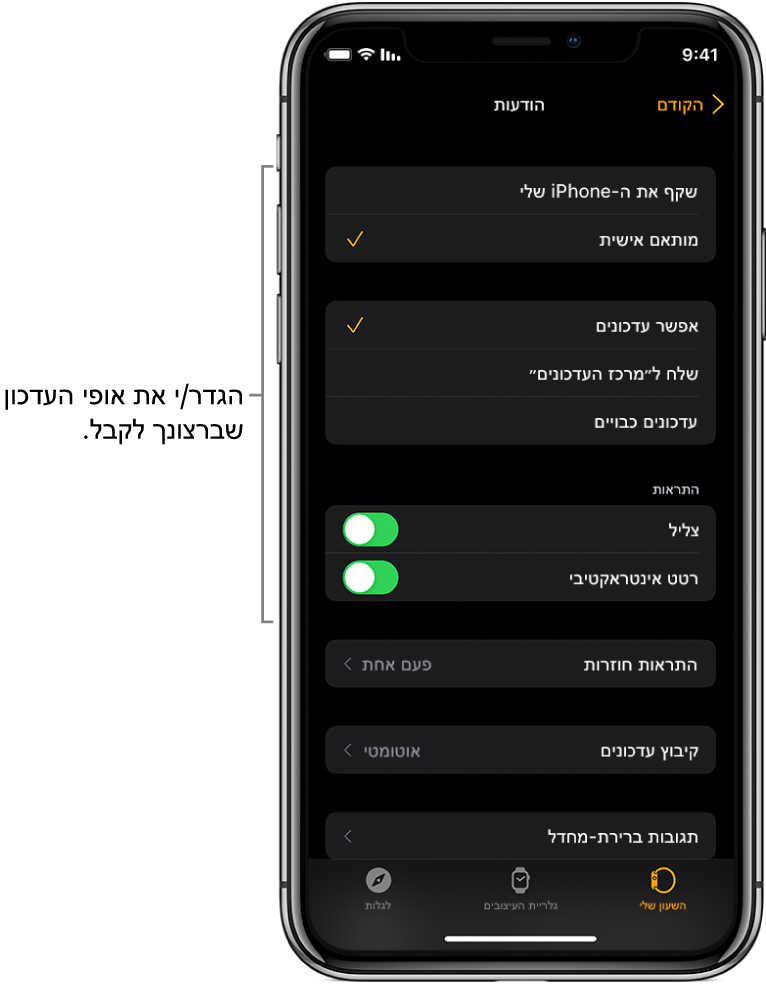
להורדת המדריך: Apple Books